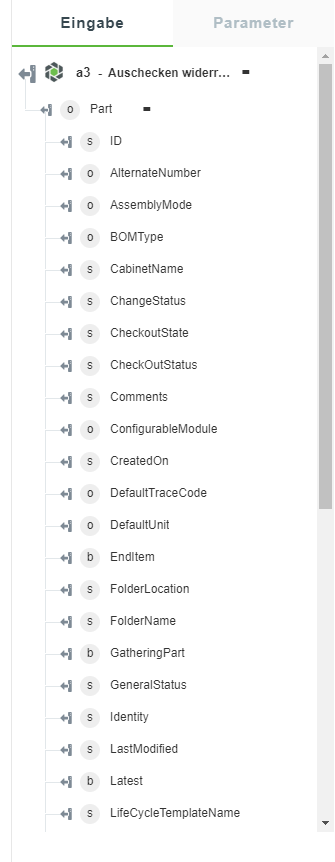Auschecken widerrufen
Diese Aktion setzt den Status "Ausgecheckt" für das ausgewählte Objekt zurück und ermöglicht es Ihnen, die Objektversion wiederherzustellen, die ursprünglich eingecheckt wurde.
Es gibt mehrere Gründe, die Aktion Auschecken widerrufen durchzuführen:
• Aktuelle Änderungen an einem Objekt verwerfen und zu der in Windchill gespeicherten Version des Objekts zurückkehren.
• Sperre entfernen, die durch das Auschecken für das Objekt platziert wurde.
Wenn Sie einen Auscheckvorgang rückgängig machen, werden die Änderungen, die Sie am Inhalt und an den Metadaten des Objekts vorgenommen haben, verworfen, und der Inhalt wird, wie in Windchill gespeichert, in den Workspace heruntergeladen.
Aktion "Auschecken widerrufen" verwenden
Um diese Aktion in einem Workflow verwenden zu können, müssen Sie sie mit ThingWorx Flow verbinden. Gehen Sie zum Herstellen einer Verbindung mit dem Fluss wie folgt vor:
1. Ziehen Sie die Aktion Auschecken widerrufen unter dem Windchill Konnektor in den Zeichenbereich, zeigen Sie mit der Maus auf die Aktion, und klicken Sie dann auf  . Oder: Doppelklicken Sie auf die Aktion. Das Fenster für die Aktion "Auschecken widerrufen" wird geöffnet.
. Oder: Doppelklicken Sie auf die Aktion. Das Fenster für die Aktion "Auschecken widerrufen" wird geöffnet.
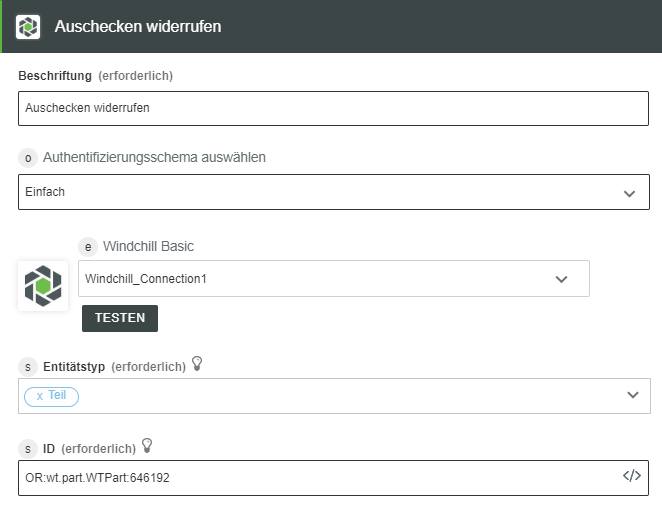
2. Bearbeiten Sie ggf. den vorhandenen Beschriftungsnamen. Standardmäßig ist der Beschriftungsname mit dem Aktionsnamen identisch.
3. Informationen zum Hinzufügen einer Verbindung finden Sie im Abschnitt
Verbindungen hinzufügen des Themas "Windchill Konnektor". Der Standardwert ist Basic.
Wenn Sie bereits zuvor eine Verbindung für Windchill hinzugefügt haben, können Sie eine Verbindung in der Liste auswählen. |
4. Wählen Sie einen Entitätstyp in der Liste aus:
◦ Teil – Widerruft das Auschecken für eine ausgewählte Teil-Entität.
◦ Dokument – Widerruft das Auschecken für eine Dokument-Entität.
◦ CAD-Dokument – Widerruft das Auschecken für eine CAD-Dokument-Entität.
5. Geben Sie die Windchill Entitäts-ID im OID-Format OR:Typ:ID ein, wobei Typ dem internen Namen des Windchill Entitätstyps entspricht, für den das Auschecken widerrufen werden soll.
Diese Aktion unterstützt nur eine einzige ID. |
6. Klicken Sie auf Fertig.
Ausgabeschema
Ein Beispiel-Ausgabeschema für den Entitätstyp Teil der Aktion Auschecken widerrufen sehen Sie in der folgenden Abbildung: